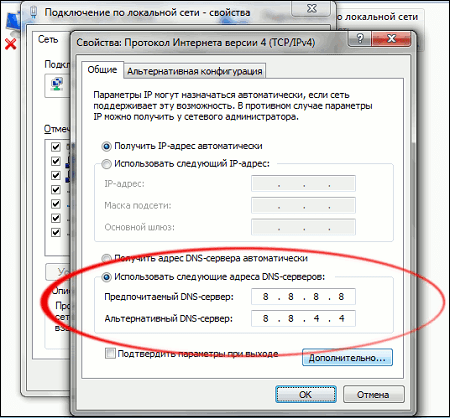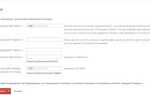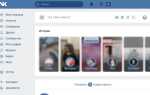Незважаючи на бажання компанії «Майкрософт» перевести своїх користувачів на Віндовс 10, мільйони користувачів не поспішають робити вибір на користь зазначеної ОС. І це не дивно, адже функціонал «десятки» не до кінця налагоджений, а регулярно випускаються «Майкрософт» апдейти часто породжують безліч нових проблем. Видання, що вийшло навесні 2017 року відоме оновлення «Creators Update» (зокрема, KB4022725) дестабілізує роботу браузера «Microsoft Edge», який при переході на будь-якої інтернет-ресурс став видавати помилку «INET_E_RESOURCE_NOT_FOUND». У даній статті я розберу, в чому суть зазначеної дисфункції, які фактори її виникнення, і як виправити код помилки INET_E_RESOURCE_NOT_FOUND на вашому ПК.
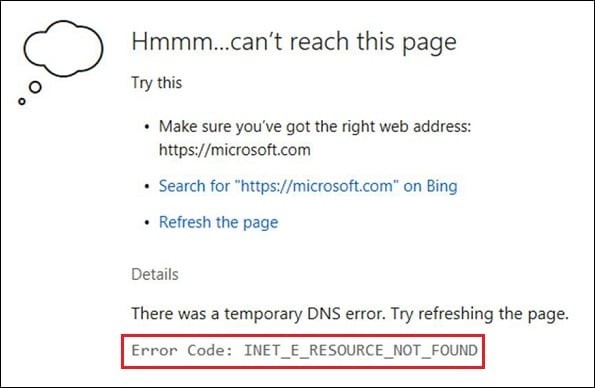
Текст з кодом дисфункції
Розбираємо значення помилки і переклад
У перекладі текст даної помилки звучить приблизно як «необхідний інтернет-ресурс не знайдений». Дана проблема фіксується при спробі користувача перейти на який-небудь сайт головним чином з браузера «Edge» на Віндовс 10 (в окремих випадках проблема спостерігалася і на інших браузерах). Користувача зустрічає повідомлення про неможливість завантаження потрібної інтернет-сторінки, при кліці ж на кнопці деталізації помилки система повідомляє, що сталася тимчасова помилка DNS, і видає код помилки «INET_E_RESOURCE_NOT_FOUND»
Незважаючи на те, що проблема проявила себе ще навесні 2017 року, вона продовжує фіксуватися у багатьох користувачів Віндовс 10 і до цього дня. «Майкрософт» не поспішає коментувати причини появи дисфункції, що лише підтверджує, що корінь проблеми грунтується в коді невдало написаного поновлення. Системного ж оновлення, що дозволяє повністю позбутися від помилки INET_E_RESOURCE_NOT_FOUND, до сих пір немає.
Рекомендую: Що це Windows 10 Update Assistant постійно скачується і встановлюється.
Перейдемо до опису способів, що дозволяють вирішити проблему INET_E_RESOURCE_NOT_FOUND на призначеному для користувача ПК.
Спосіб №1. Вимкніть «TCP Fast Open» в «Microsoft Edge»
Одним з найбільш дієвих способів виправити помилку «INET_E_RESOURCE_NOT_FOUND» є відключення опціонала «TCP Fast Open» в настройках браузера «Edge».
- Відкрийте даний браузер, в адресному рядку наберіть about: flags і натисніть Enter.
- В відкрилися настройках знайдіть «TCP Fast Open».
- Зніміть з даної опції галочку, а потім перезавантажте ваш навігатор.
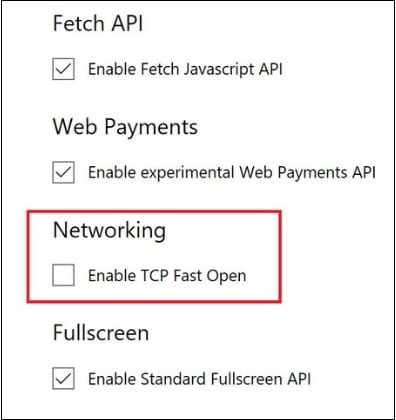
Зніміть галочку з вказаною опції
Спосіб №2. Очистіть кеш-пам’ять распознавателя ДНС
Іншим варіантом вирішення проблеми є очищення кешу ДНС. Запустіть командний рядок від імені адміністратора, а потім наберіть там:
ipconfig / flushdns
Після чого натисніть на введення. Перезавантажте ваш браузер, а потім знову спробуйте перейти на необхідний ресурс.
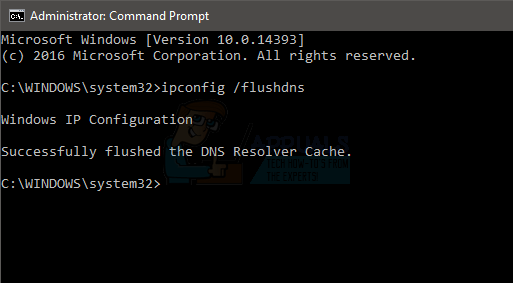
Очистіть кеш-пам’ять ДНС
Спосіб №3. Використовуйте публічні ДНС-адреси від Гугл
Ще одним варіантом вирішення проблеми є використання адрес публічних серверів від Гугл.
- Для їх залучення наберіть в рядку пошуку панелі завдань ncpa.cpl і натисніть Enter.
- У переліку, що здійснювати підключення до мережі знайдіть ваше поточне з’єднання з мережею, наведіть на нього курсор вашої мишки, натисніть ПКМ і виберіть «Властивості».
- У списку наявних компонентів знайдіть протокол IP 4 версії, наведіть на нього курсор, і двічі клікніть на ньому.
- У вікні внизу встановіть настройки ДНС-адрес як зазначено на зображенні:

Задіюйте ДНС від Гугл
- Натисніть на «Застосувати», і перезавантажте ваш PC.
Спосіб №4. Запустіть ваш «Edge» в режимі «InPrivate»
Іншим способом вирішення проблеми INET_E_RESOURCE_NOT_FOUND, запропонованим представниками Майкрософта, є використання режиму «InPrivate», який схожий на режим «Інкогніто» в альтернативних веб-навігаторах.
- Для цього запустіть ваш «Edge», натисніть на кнопку з трьома крапками вгорі праворуч, а потім на «Нове вікно InPrivate».
- У вікні, спробуйте перейти на потрібний вам сайт.
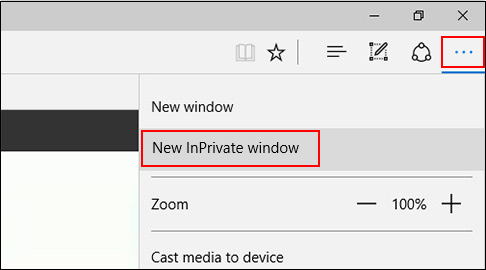
Задіюйте режим «InPrivate»
Спосіб №5. Переінсталюйте ваш Edge
Повна перевстановлення веб-навігатора «Edge» дозволяє вирішити проблему, що виникає при навігації даного браузера в мережі Інтернет. Виконайте наступне:
- Закрийте ваш «Edge»;
- Відкрийте провідник, виберіть вкладку «Вид» — «Параметри», і перевірте, чи є галочка навпроти опції «Приховані елементи»;
- Перейдіть по шляху:
![]()
- У цій папці знайдіть директорію:
![]()
і видаліть її. Підтвердіть видалення, і зачекайте кілька хвилин поки папка буде видалена. Перезавантажте ваш ПК;
- У рядку пошуку панелі завдань введіть PowerShell, зверху відобразиться аналогічний результат. Наведіть на нього курсор мишки, клікніть ПКМ, і виберіть запуск від імені адміністратора;
- У відкрилася оболонці «PowerShell» виконайте команду:
![]() (Замість «ІМ’Я КОРИСТУВАЧА» має бути ім’я вашого облікового запису);
(Замість «ІМ’Я КОРИСТУВАЧА» має бути ім’я вашого облікового запису);
- Введіть наступну команду, після чого і натисніть на введення:
Get-AppXPackage -AllUsers -Name Microsoft.MicrosoftEdge | Foreach {Add-AppxPackage -DisableDevelopmentMode -Register «$ ($ _. InstallLocation) \ AppXManifest.xml» -Verbose}
Дочекайтеся системного повідомлення про закінчення виконання операції. Перезавантажте ваш комп’ютер.
Спосіб №6. змініть UAC
Зміна налаштувань UAC (контролю призначеного для користувача аккаунта) також допомагає виправити розглянуту дисфункцію. Браузер «Edge» не працюватиме, якщо ваш UAC встановлений в положення «Ніколи не повідомляти». Виконайте наступне:
- Натисніть на Win + R;
- У що з’явилося рядку наберіть control;
- Потім виберіть «Облікові записи користувачів», потім знову «Облікові записи користувачів»;
- Натисніть на написи зміни параметрів контролю облікових записів;
- Чи залишиться встановити повзунок в будь-яке значення, відмінне від самого нижнього.
висновок
У більшості випадків щоб вирішити проблему INET_E_RESOURCE_NOT_FOUND в Віндовс 10 досить використовувати перший спосіб, пов’язаний з деактивацією опції «TCP Fast Open» в настройках навігатора. Якщо ж даний, досить ефективний, спосіб не допоміг, рекомендую скористатися іншими перерахованими в статті порадами, що дозволяють виправити цю помилку на вашому PC.